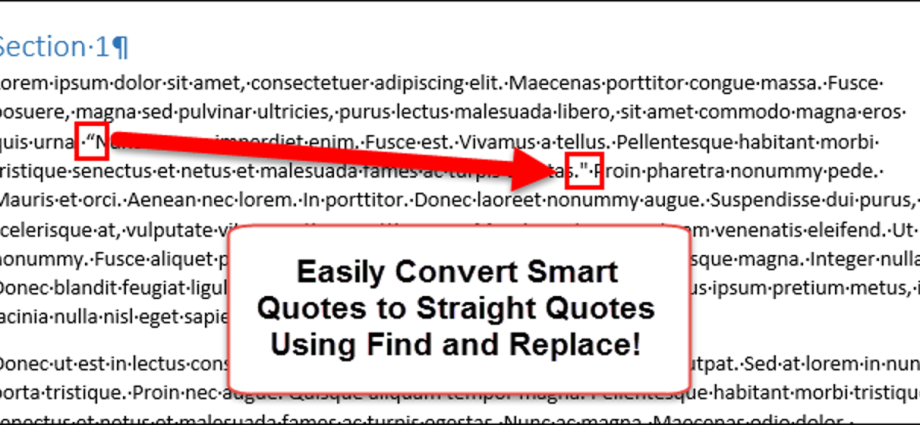ל-Word יש הגדרות המאפשרות לך להמיר אוטומטית מרכאות ישרות למירכאות כפולות (מרכאות מעוקלות בצורה מיוחדת) תוך כדי הקלדה. עם זאת, לפעמים יש צורך במירכאות ישרות במסמך, כלומר כמה זוגות יש להחליף בחזרה.
ישנן סיבות רבות להחליף מרכאות כפולות במירכאות ישרות. אנחנו רוצים להראות לך דרך קלה להמיר הצעות מחיר באמצעות הכלי חיפוש והחלפה (מצא והחלף).
לפני שתמשיך עם ההחלפה, השבת את ההחלפה האוטומטית של ציטוטים ישרים עם ציטוטים בהגדרות. במאמרים קודמים, הראינו כיצד הגדרה זו מוגדרת. אתה צריך לפתוח את הגדרות הפורמט האוטומטי בדיוק באותו אופן ולבטל את החלפת הצעת המחיר.
לאחר שהאפשרות מושבתת, לחץ Ctrl + Hכדי לפתוח את תיבת הדו-שיח חיפוש והחלפה (מצא והחלף).
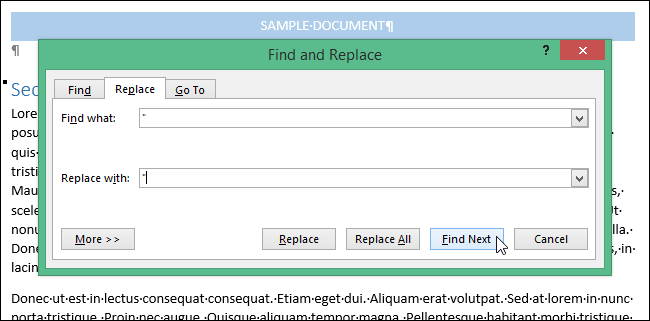
הזן מרכאות בשדות מצא את מה (מצא) ו החלף עם (החלף ב), ולחץ חלף (החלף). אקסל ימצא עבורך את הצעות המחיר הראשונות. אם זה מרכאות כפולות, לחץ חלף (החלף) כדי להחליף אותם במרכאות ישרות.
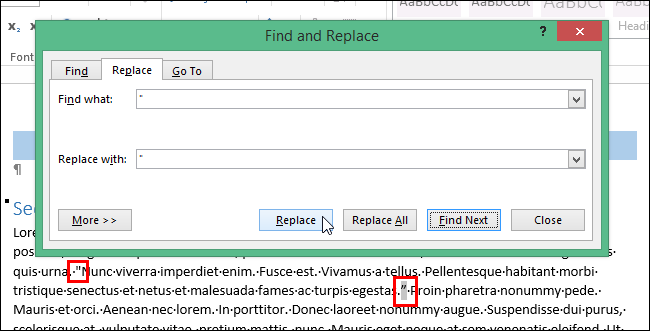
באותו אופן, ניתן למצוא אפוסתרופים אלכסוניים ולהחליף אותם בישרים.
הערה: אם אתה מחפש עם תווים כלליים מופעלים, השתמש בקודי תווים כדי להתאים מרכאות. חיפוש רגיל אינו מבחין בין מרכאות כפולות למרכאות ישרות, אך חיפוש תווים כלליים כן. אם אתה משתמש בתווים כלליים, החזק את המקש לחוץ אחר והזן את הקוד הרצוי באמצעות לוח המקשים המספרי בשדה מצא את מה (מצא) התואם לדמות הרצויה: 0145 – אפוסתרוף פתיחה; 0146 – גרש סגירה; 0147 – פתיחת ציטוטים; 0148 – סגירת הצעות מחיר.
לאחר כל המניפולציות המתוארות במאמר זה, אל תשכחו להפעיל מחדש את האפשרות להחליף מרכאות ישרות במירכאות כפולות, כמובן, אם תזדקקו לכך.